Observação
O acesso a essa página exige autorização. Você pode tentar entrar ou alterar diretórios.
O acesso a essa página exige autorização. Você pode tentar alterar os diretórios.
O Azure Key Vault é um serviço de nuvem que fornece um repositório seguro para chaves, segredos e certificados. Para obter mais informações sobre o Key Vault, confira Sobre o Azure Key Vault; para obter mais informações sobre o que pode ser armazenado em um cofre de chaves, confira Sobre chaves, segredos e certificados.
Se você não tiver uma assinatura do Azure, crie uma conta gratuita antes de começar.
Neste início rápido, você criará um cofre de chaves com o portal do Azure.
Entrar no Azure
Entre no portal do Azure.
Criar um cofre
- No menu do portal do Azure ou na página Início, selecione Criar um recurso.
- Digite Key Vault na caixa Pesquisar.
- Na lista de resultados, escolha Key Vault.
- Na seção Key Vault, escolha Criar.
- Na seção Criar cofre de chaves, forneça as seguintes informações:
- Nome: é necessário um nome exclusivo. Para este início rápido, usamos Contoso-vault2.
- Assinatura: escolha uma assinatura.
- Em Grupo de Recursos, escolha Criar novo e digite um nome para o grupo de recursos.
- No menu de opções Local, escolha um local.
- Deixe as outras opções em seus padrões.
- Selecione Criar.
Anote estas duas propriedades:
- Nome do cofre: no exemplo, este é Contoso-Vault2. Você usará esse nome em outras etapas.
- URI do cofre: no exemplo, o URI do Cofre é
https://contoso-vault2.vault.azure.net/. Aplicativos que usam seu cofre via API REST devem usar esse URI.
Nesse ponto, sua conta do Azure é a única autorizada a executar operações nesse novo cofre.
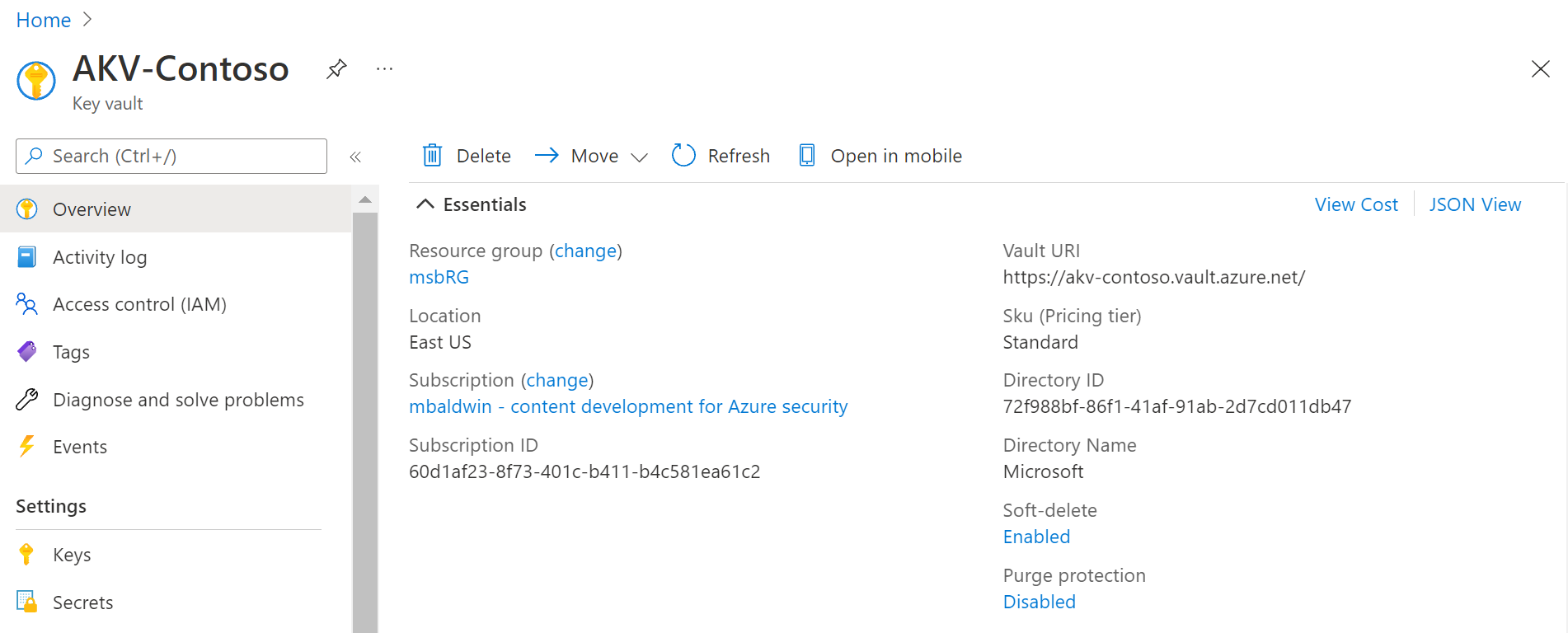
Limpar os recursos
Outros tutoriais e inícios rápidos do Key Vault complementam esse início rápido. Se você planeja continuar a trabalhar com os tutoriais e inícios rápidos subsequentes, deixe esses recursos onde estão. Quando não for mais necessário, exclua o grupo de recursos, que excluirá o Key Vault e os recursos relacionados. Para excluir o grupo de recursos pelo portal:
- Insira o nome do grupo de recursos na caixa Pesquisar na parte superior do portal. Quando você vir o grupo de recursos usado neste início rápido nos resultados da pesquisa, selecione-o.
- Selecione Excluir grupo de recursos.
- Na caixa DIGITE O NOME DO GRUPO DE RECURSOS:, digite o nome do grupo de recursos e selecione Excluir.
Próximas etapas
Neste início rápido, você criou um Key Vault usando o portal do Azure. Para saber mais sobre o Key Vault e como integrá-lo aos aplicativos, continue lendo estes artigos.
- Leia uma Visão geral do Azure Key Vault
- Examine a Visão geral de segurança do Azure Key Vault
- Confira o Guia do desenvolvedor do Azure Key Vault